このような表を使うとき、1つのセルの状況で行全体(または列全体)を変化させたいときはありませんか。
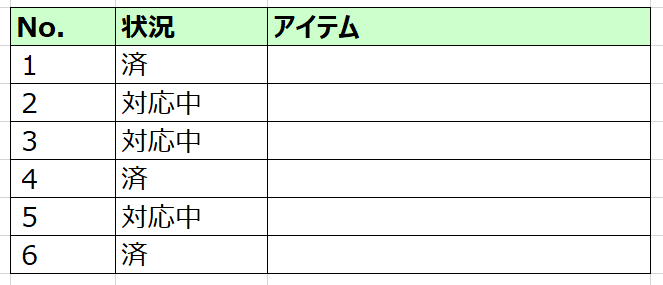
→例えば、「状況」の列で「済」になっている行はグレーで塗りつぶしたいなど。
条件付き書式の「新しいルール」でそれを行うルールを作ることができます。
対象の範囲を選択したまま、「条件付き書式」から「新しいルール」を選択します。
※もしタイトル行がある場合は、その次から選んだ方が良いです。
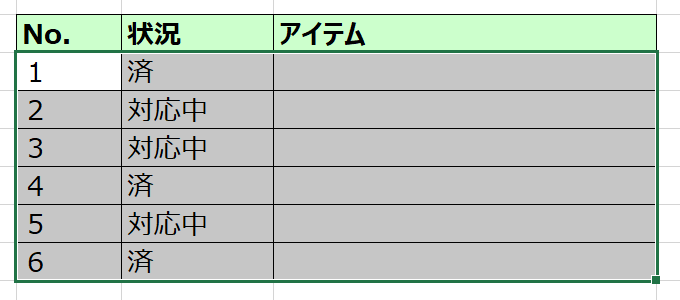
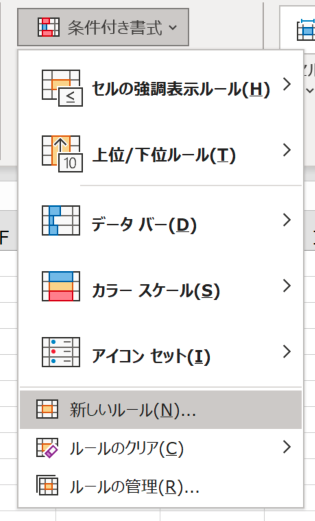
ルールの種類は「数式を使用して、書式設定するセルを決定」を選び、変化の条件に使いたい列の最初のセルを選びます。
※今回は「状況」のセルを見て変化させたいので、その列の最初のセル(C3)を選択
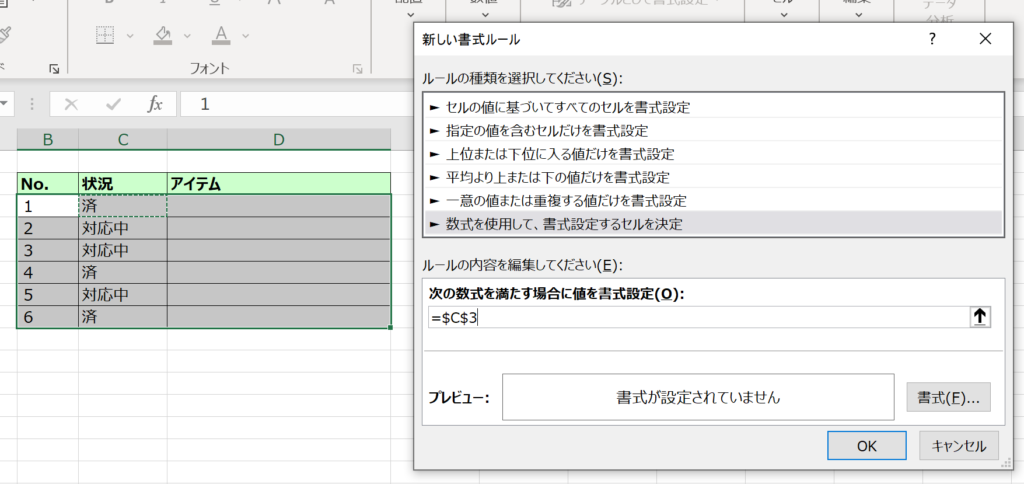
すると「=$C$3」のような参照設定となりますが、このままでは全ての行で反映されないので、Cの横を1回クリックしてカーソルをCの横に持っていった上でF4を何回か押して「=$C3」のようにします。
※今回は行ごとに変化させたいので、列(ABCで表される方)を固定しました。
列ごとに変化させたい場合は、「=C$3」のように行を固定します。
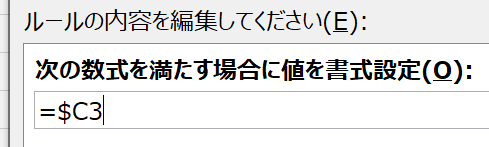
その後、変化に使いたいルールを入力します。
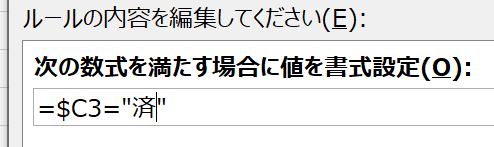
最後に右下にある「書式」を開いて、そのときの書式設定を決めます。
今回はグレー塗りつぶしとしました。
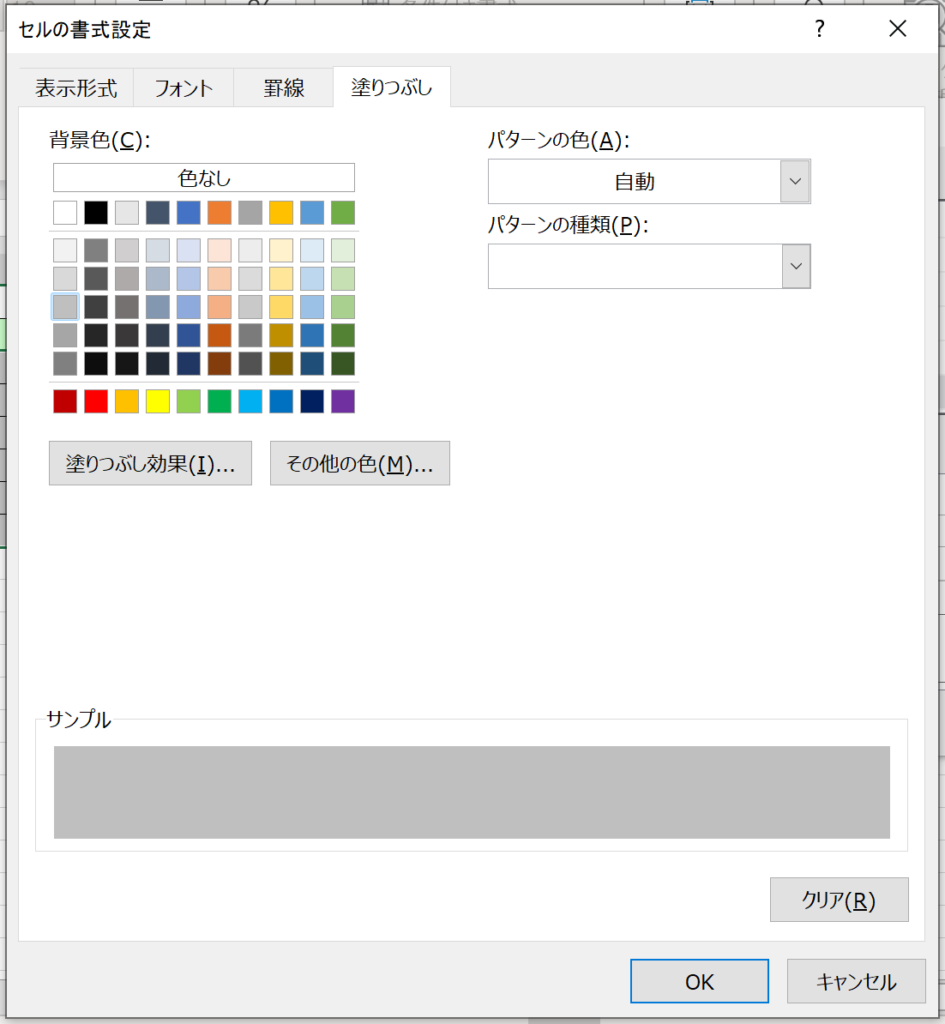
完成形のイメージはこんな感じです。
条件が1個であればこのように簡単に作ることができます。
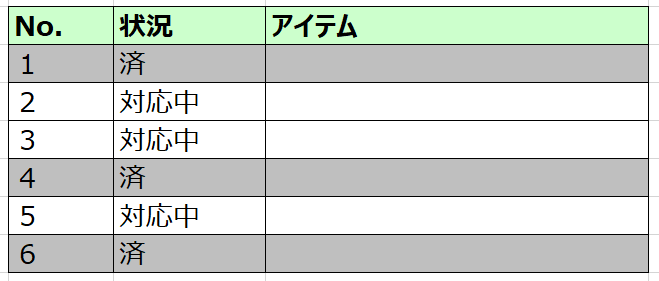
今後、複数条件を組み合わせた場合なども扱いたいと思います。
サンプルはこちら
【Excel】 サンプル公開
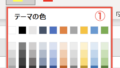
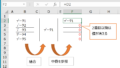
コメント
Helpful info. Fortunate me I found your web site by chance, and I am shocked why this coincidence
did not took place in advance! I bookmarked it.